翔升主板bios怎么设置
发布时间:2016-12-22 16:51
相关话题
想知道怎么设置翔升主板吗?下面是小编带来翔升主板bios怎么设置的内容,欢迎阅读!
翔升主板bios设置方法:
首先将已经使用u大侠u盘启动盘制作工具制作好启动盘的u盘插入到电脑主机usb插口处(建议将u盘插入到主机箱后置的USB插口处,因为那样传输的性能比前置的要直接),然后开启电脑!
电脑开机后当看到开机画面的时候,连续按下键盘上的"F10"键,如下图所示:为翔升主板组装的电脑开机的画面。

翔升开机画面
如上图所示,为小编使用的翔升主板组装的电脑,该主板一键启动u盘的快捷键为“F10”。
当我们连续按下快捷键“F10”后将会进入到一个启动项顺序选择的窗口!
如下图所示的选项列表中为:
1.u盘启动;(小编使用的u盘是惠普品牌的)
2.硬盘启动;
如下图所示:进入后的光标默认选择的选项是第一个“u盘启动”u盘启动选项也可能是其他,此情况要按实际情况决定!~每个人的u盘品牌不一样,所以显示的u盘标识也不一样,意思一样就是了!

选项
温馨提示:如果默认选项不是u盘,那么请将光标移动到标识的u盘处即可!
如上图所示,默认选项为u盘启动了,所以我们可以直接按下回车键“Enter”即可进入u盘启动主菜单界面!如下图所示:
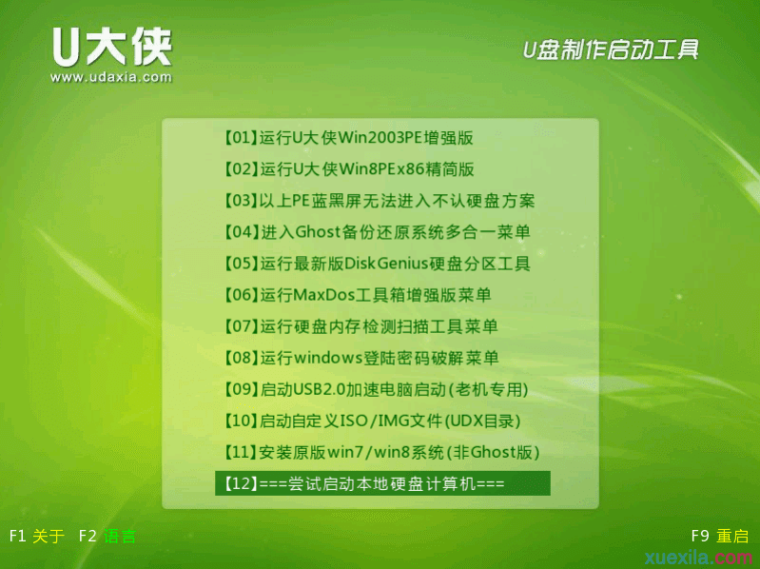
u盘启动
相同的道理和程序步骤,翔升主板组装的台式电脑一键启动U盘,老规矩,首先要知道它的快捷键F10,进入启动u盘选项,进行设置,之后,就能进入U盘启动主菜单选项。

翔升主板bios怎么设置的评论条评论